3ds Max 2011放样建模深度解析(4)使用扭曲变形控件(2)
来源:sc115.com | 168 次浏览 | 2011-07-21
标签: 腾龙视觉 3ds max放样建模深度解析 使用扭曲变形控件
2)选择“藤01”对象,进入 Modify面板,在Deformations卷展栏下单击Twist按钮,打开Twist Deformations对话框。
Modify面板,在Deformations卷展栏下单击Twist按钮,打开Twist Deformations对话框。
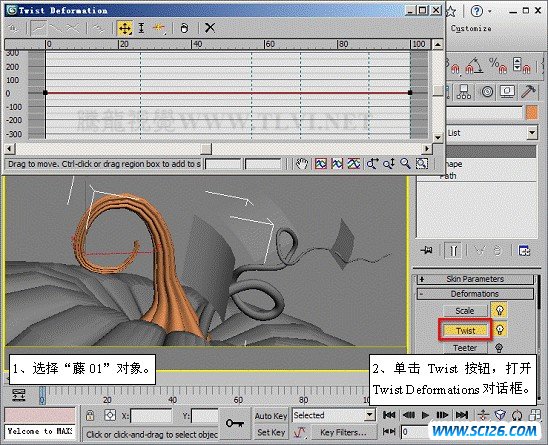
(3)在Twist Deformations对话框内选择右侧的控制点,并调整控制点的位置,这时放样对象产生了扭曲。
提示:使用变形扭曲可以沿着对象的长度创建盘旋或扭曲的对象,扭曲将沿着路径指定的旋转量来实现。

(4)观察“藤01”对象,可以发现该对象的扭曲效果有些生硬,这是因为没有足够的分段数使对象变得光滑,进入Skin Parameters卷展栏内,对Path Steps参数栏进行设置,增加路径的每个主分段之间的步数,使扭曲效果更为柔和平滑。
提示:Shape Steps和Path Steps参数栏内的参数用于控制放样对象的步数,Shape Steps参数用于设置横截面图形的每个顶点之间的步数。该值会影响围绕放样周界的边的数目;Path Steps参数用于设置路径的每个主分段之间的步数,该值会影响沿放样长度方向的分段的数目。在创建放样对象时,由于对象分段数不足而导致模型创建的不理想时,可以通过增大Shape Steps和Path Steps参数来使其变得更为光滑流畅,同样的,在不影响对象视觉效果的情况下,也可以通过减小
 现代豪华别墅公共客厅
现代豪华别墅公共客厅 现代温馨敞开式厨房
现代温馨敞开式厨房 灯光昏暗的卧室
灯光昏暗的卧室 现代简约带卫生间主卧
现代简约带卫生间主卧 中式落地窗客厅
中式落地窗客厅 欧式风格卧室
欧式风格卧室 现代欧式客厅3D模型(含材质)
现代欧式客厅3D模型(含材质) 现代小资卧室3D模型(含材质)
现代小资卧室3D模型(含材质) 欧式复古客厅3D模型(含材质)
欧式复古客厅3D模型(含材质)